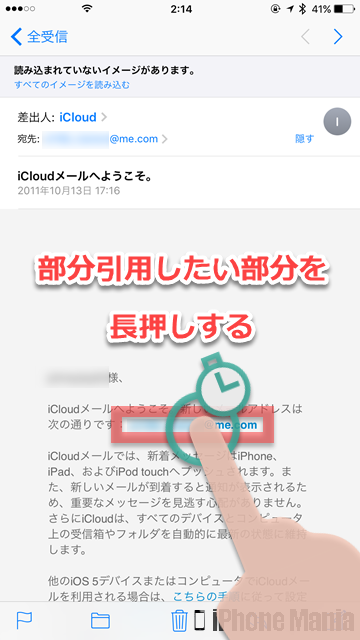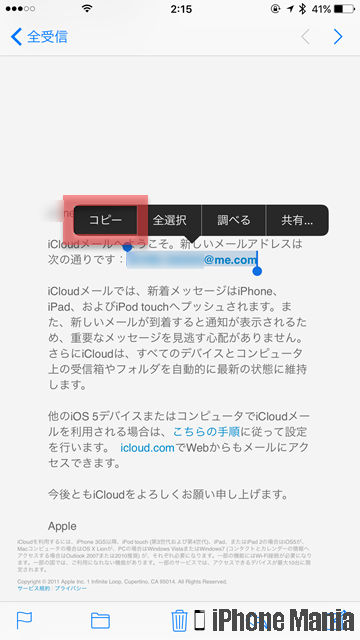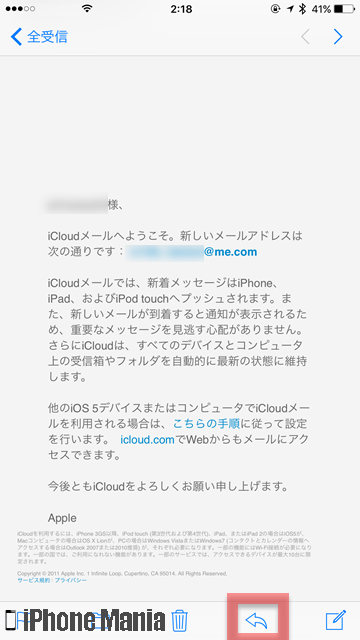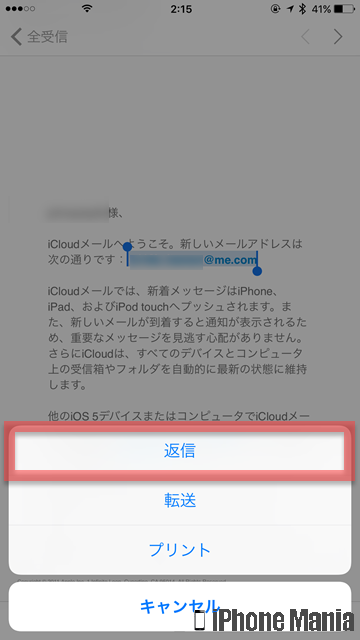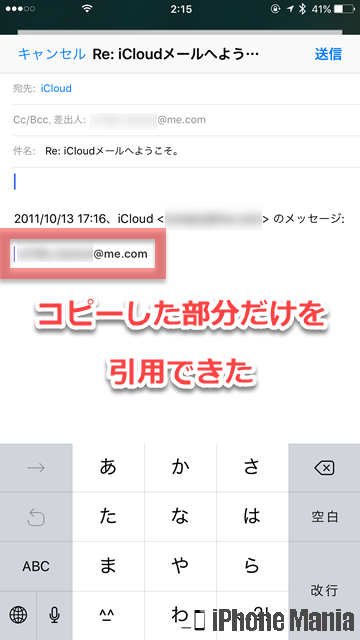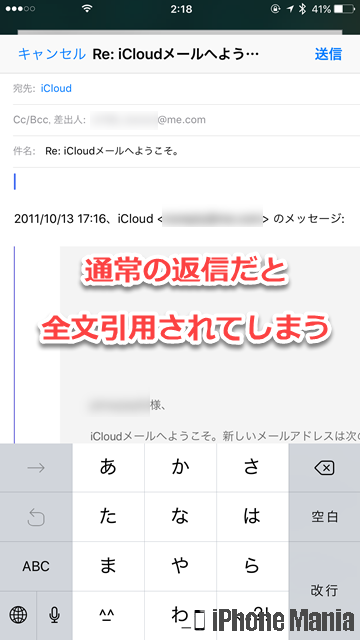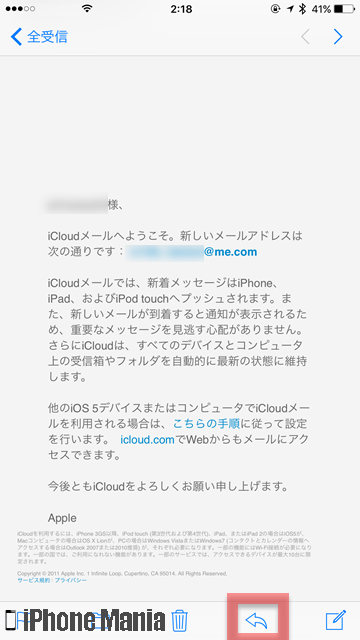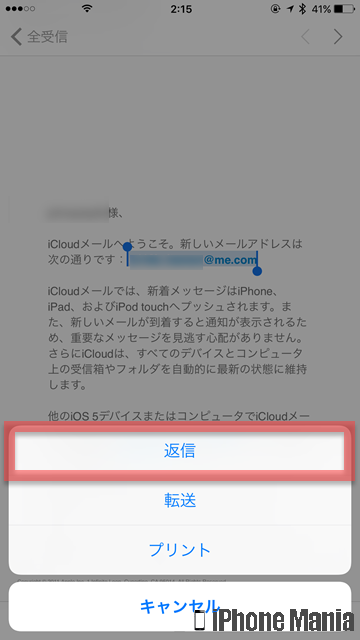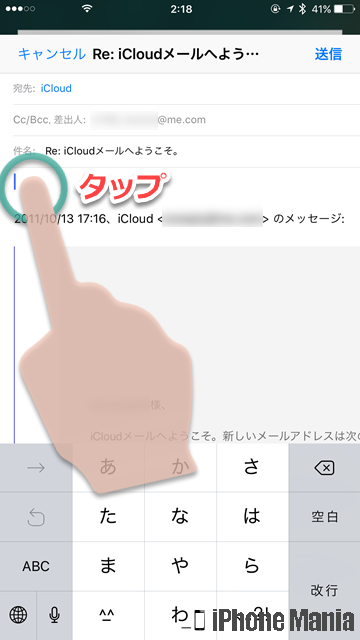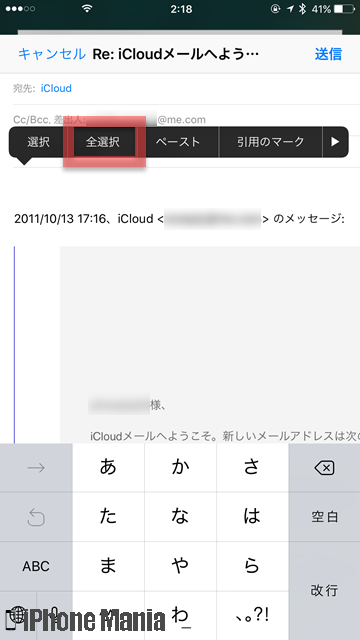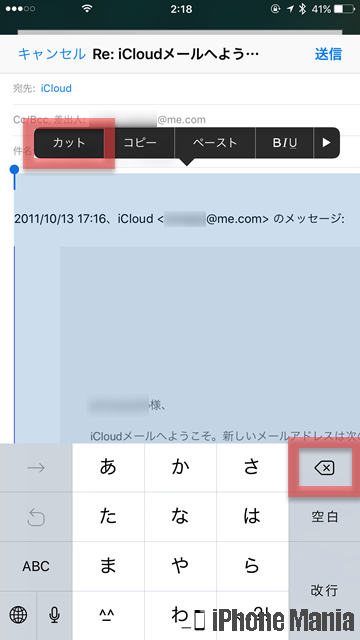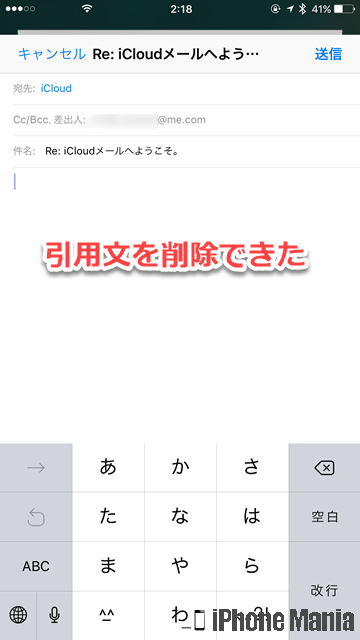【Tips】iPhoneのメールアプリで相手の内容を一部引用して返信する方法

目次
メールを返信する際に一部だけを引用したい、または引用したくない

メールを返信する際のテクニックとして、部分的に引用する方法、そして引用せずに返信する方法があります。長文のメールや何度かやりとりしている場合は、全文を引用していると膨大な文章量となります。すっきりと必要なことだけを盛り込みたいときに使いたいテクニックです。
▼メールを一部引用して返信する
▼メールを引用せずに返信する
メールを一部引用して返信する
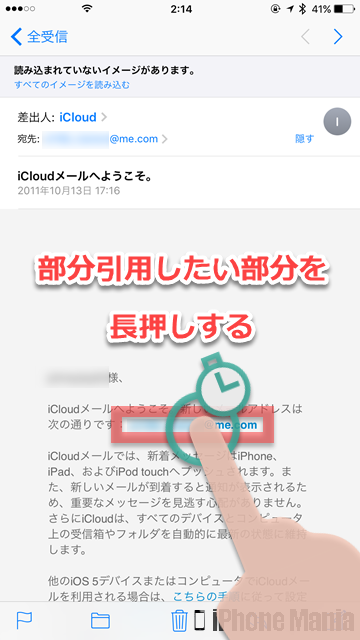 返信したい受信メールを開きます。そして部分引用したい部分を長押しします
返信したい受信メールを開きます。そして部分引用したい部分を長押しします
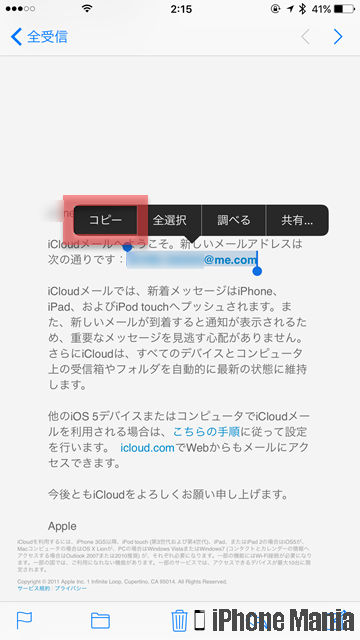 「コピー」をタップすることで、一部引用する箇所を決定できます
例ではメールアドレスをコピー箇所としていますが、URLやアドレス以外の文章の部分ももちろん一部引用の箇所として指定することができます
「コピー」をタップすることで、一部引用する箇所を決定できます
例ではメールアドレスをコピー箇所としていますが、URLやアドレス以外の文章の部分ももちろん一部引用の箇所として指定することができます
「返信」ボタンをタップし、「返信」をタップします
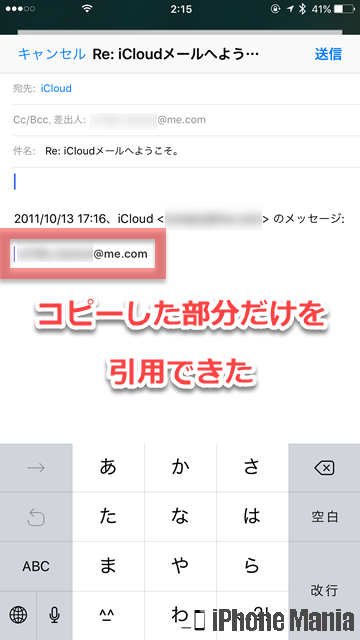 返信メールの作成画面が表示されます。受信メールでコピーした部分が一部引用されています。あとは本文など必要事項を入力して送信します
返信メールの作成画面が表示されます。受信メールでコピーした部分が一部引用されています。あとは本文など必要事項を入力して送信します
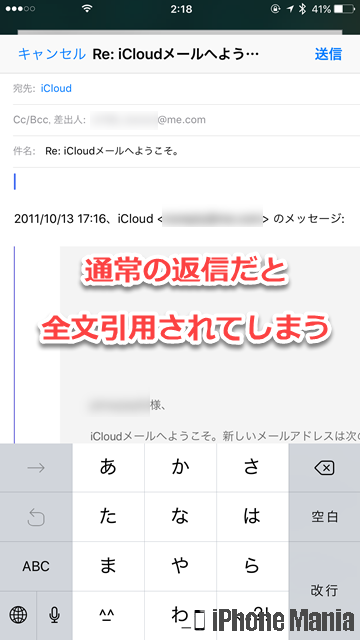 受信メールをコピーせずに通常の方法通りに返信すると、このように全文引用されます
受信メールをコピーせずに通常の方法通りに返信すると、このように全文引用されます
メールを引用せずに返信する
通常の返信方法や部分引用などで引用文が入ってしまった場合も、引用箇所を一括削除することで、メール内容を引用せずに返信することができます。
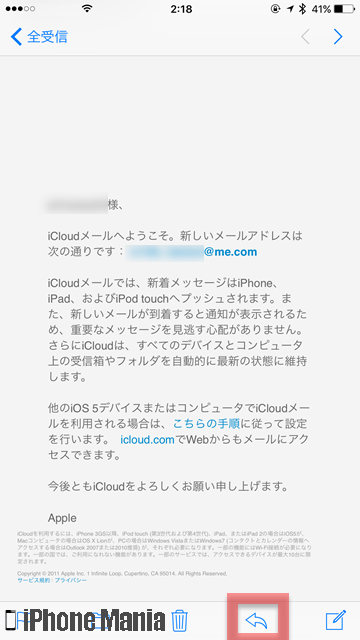 返信したい受信メールを開き、「返信」ボタンをタップします
返信したい受信メールを開き、「返信」ボタンをタップします
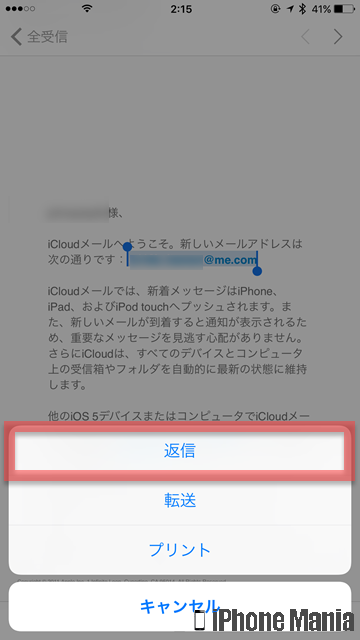 「返信」をタップします
「返信」をタップします
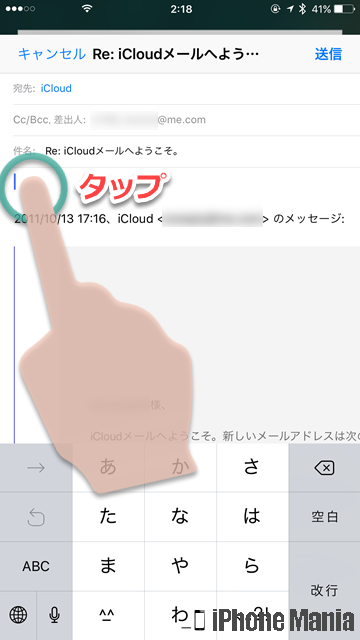 本文欄をタップします
本文欄をタップします
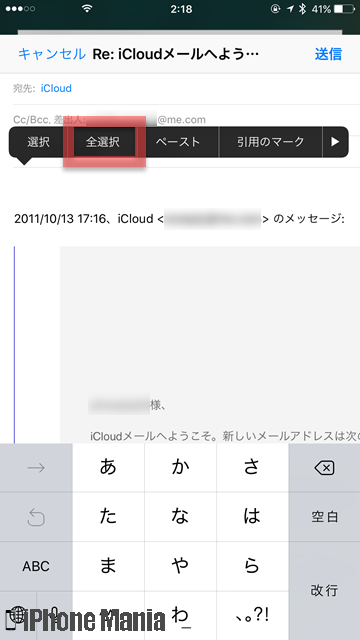 メニューが表示されるので、「全選択」をタップします
メニューが表示されるので、「全選択」をタップします
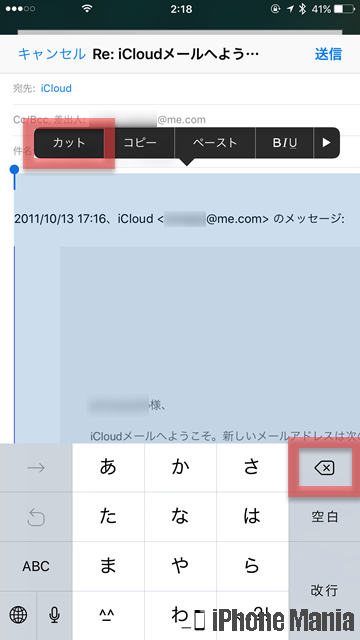 「カット」、またはキーボードの「<×」をタップします
「カット」、またはキーボードの「<×」をタップします
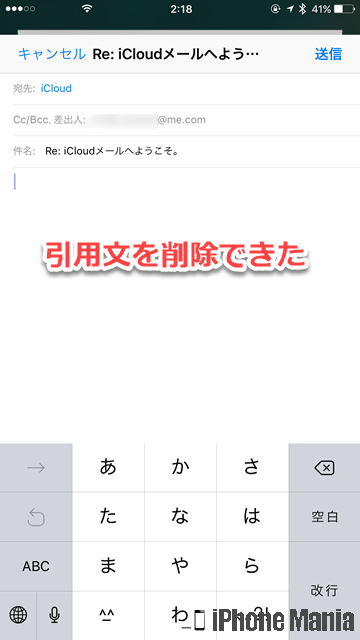 引用文をすべて削除できました。あとは必要事項を入力して送信します
引用文をすべて削除できました。あとは必要事項を入力して送信します